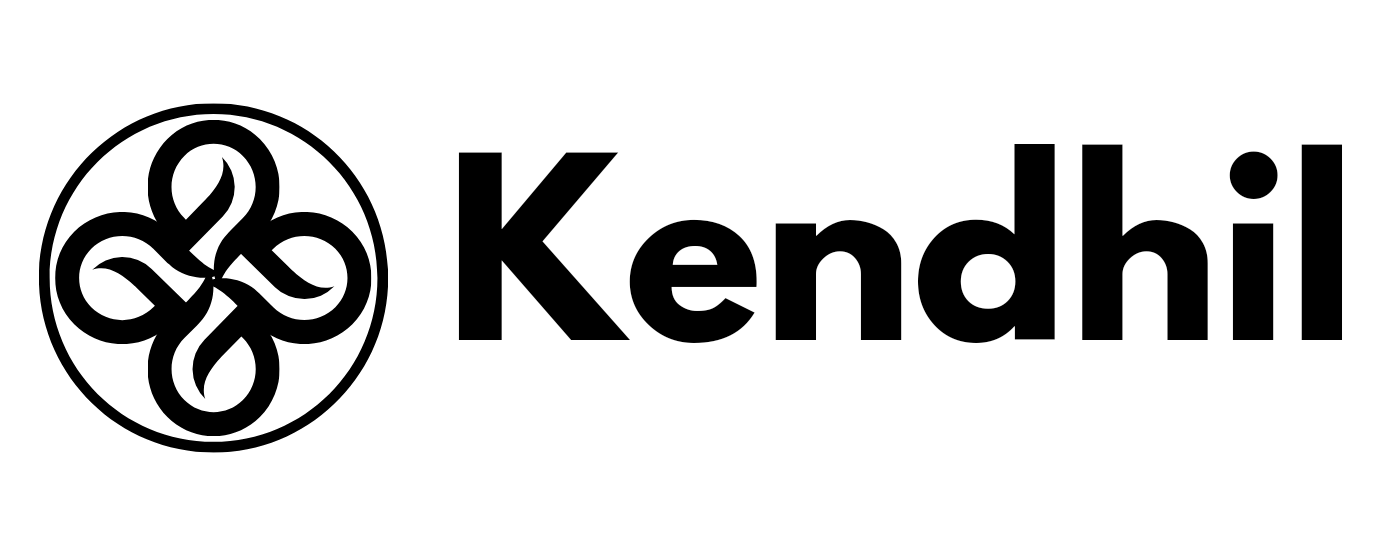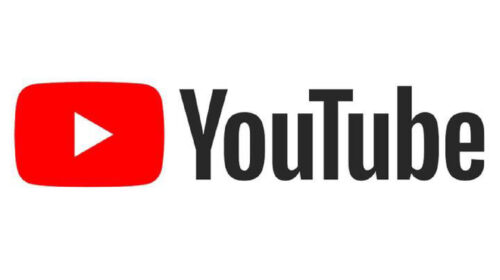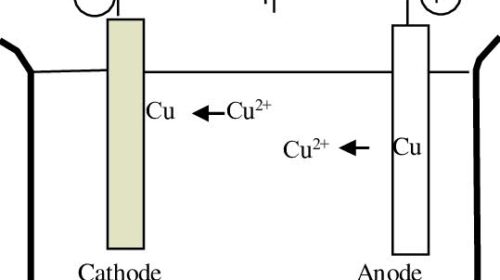Bagaimana Cara Mudah Membuat Video Animasi Pembelajaran Melalui Canva?
Di zaman serba digital seperti sekarang ini, apa-apa terbilang mudah.
Termasuk membuat video animasi, video animasi pembelajaran.
Lalu bagaimana cara mudah membuat video animasi pembejalaran melalui Canva?
Pengertian animasi
Mengutip Encyclopaedia Britannica, animasi adalah seni membuat benda mati tampak bergerak.
Sedangkan menurut Studio Binder, animasi adalah metode manipulasi gambar agar muncul sebagai gambar bergerak.
Animator adalah seorang seniman yang bekerja khusus dalam pembuatan animasi.
Dalam animasi tradisional, sebuah struktur dibuat menjadi gambaran atau dilukis dengan tangan pada lembaran seluloid transparan untuk difoto dan dipamerkan pada film.
Saat ini, sebagian besar animasi dibuat dengan gambar yang dihasilkan komputer (CGI).
Animasi komputer dapat berupa animasi 3D yang sangat detail atau 2D yang dapat digunakan untuk mengatur bandwidth atau rendering.
Metode pembuatan animasi lainnya menerapkan teknik stop motion pada objek 2 dan 3 dimensi seperti potongan kertas, boneka, atau tanah liat.
Karena mata kita hanya dapat menangkap gambar selama 1/16 detik, ketika beberapa gambar muncul secara berurutan dengan cepat, otak akan menggabungkannya menjadi satu gambar yang bergerak.
Itulah yang mendasari terciptanya animasi.
Mengutip dari 99designs, biasanya efek animasi didapatkan dengan mengatur rangkaian gambar secara berurutan yang durasi kecepatannya sedikit berbeda satu sama lain.
Televisi dan video merupakan media animasi elektronik populer yang awalnya analog dan kini sudah beroperasi secara digital.
Untuk tampilan di komputer, teknik seperti animasi GIF dan animasi Flash mulai digunakan.
Kini, animasi dapat ditemukan dalam bentuk film pendek, film layar lebar, serial televisi, animasi GIF, dan media lain yang dipakai untuk menampilkan gambar bergerak.
Penggunaan animasi juga ada di dalam video game, user interface, dan efek visual.
Bagaimana cara mudah membuat video animasi pembejalaran melalui Canva?
Mengutip keterangan dari situs resmi Canva.com, membuat video animasi bisa dilakukan oleh siapa pun dengan Canva.
Aplikasi ini memungkinkan penggunanya mulai dari gerakan menggeser sederhana hingga transisi menghentak yang kuat.
Kita cukup memilih template, operasikan fitur animasi, dan lihat dampaknya secara memukau pada setiap halaman.
Kita juga bisa menganimasikan elemen individual, teks, dan foto di video.
Proses edit video animasi juga praktis untuk dilakukan, karena kami menyediakan fitur pengaturan waktu agar durasi video Anda dapat diatur sesuai keinginan pribadi.
Pertama-tama, cukup memilih contoh video (opens in a new tab or window) dari pustaka Canva.
Kemudian mengedit menggunakan pembuat video animasi online.
Buat foto memudar ke dalam video, masukkan teks bergerak, atau buat logo (opens in a new tab or window) Anda muncul hanya dalam beberapa klik.
Dengan Canva, membuat video animasi tidak pernah semudah ini.
Demi menampilkan presentasi (opens in a new tab or window) kerja hingga tugas kelompok sekolah berbeda dari yang lain, Anda bisa memanfaatkan pembuat video animasi Canva sekarang juga.
Begini langkah-langkahnya:
Buka Canva
Pertama-tama, kita bisa mengakses Canva lewat laptop atau ponsel via aplikasi.
Setelah daftar atau login, telusuri “Video” atau “Kolase Video” di kolom pencarian.
Pilih template
Setelah mengakses Canva, pilih template yang tersedia pada pustaka kami.
Kita juga bisa mulai menggarap video dari laman kosong.
Edit template video
Mulai edit video animasi kita bisa mengubah teks–dalam hal ini adalah teks-teks terkait pembelajaran, warna, dan font.
Unggah dan tambahkan foto dan klip.
Pustaka desain kami juga memiliki ilustrasi, stok foto dan video gratis, ikon, dan vektor yang dapat ditambahkan ke dalam video.
Animasikan video dan elemen tertentu
Untuk menganimasikan halaman, klik Animate pada toolbar.
Di situ kita bisa mengatur durasi setiap laman dengan mengklik ikon Jam pada bilah alat. Untuk menganimasikan elemen secara individu, pilih elemen, lalu klik Animate.
Unduh dan bagikan
Setelah membuat video animasi, saatnya kita membagikan video tersebut melalui email, media sosial, atau kirim langsung pada orang yang hendak dituju.
sumber: Intisari-Online.com